要想有效找到苹果的通话记录该怎么做
现在不论是苹果用户还是安卓用户,使用微信沟通已经成为常态,但并不是说可以直接取消手机卡的通话服务了。当然不少苹果用户手机上的都是一些被叫通话,有不少是广告促销或者是银行保险公司打来的,时间长了肯定会厌烦。所以一些苹果用户会不定期地批量去删除这些通话,但很多时候,他们都忽略掉了通话记录的重要性,并且不自知地删除了这些记录,特别是涉及到一些证明作用地通话记录。那么对于有效找到苹果的通话记录该怎么做呢?以下我们整理了几类行之有效的途径。
总地概括起来,一类是通过手机运营商或者营业厅等相关查询服务,系统地找到这些从苹果手机上删除的通话记录;另一类是通过专业的苹果数据恢复软件,例如万兴数据管家找回通话记录数据。
一、通过运营商APP找回
如果手机上有安装手机号运营商的掌上营业厅之类的app,我们只需要登陆app并且输入服务密码就可以查询任何时间段和主叫被叫地相关通话记录等信息。
二、通过移动营业厅咨询
我们也可以带着个人有效身份证,到附近的营业厅办理查询业务。可以到柜台找工作人员办理,也可以通过营业厅的自助终端服务进行打印。
三、通过iCloud备份找回
一般苹果/iPhone手机用户都被默认开启后台备份,尤其是像联系人和通话记录这些不占内存但是非常重要地数据。苹果用户在手机上登录iCloud,然后选择删除通话记录之前的时间节点恢复即可找回。
注意到,通话记录的恢复与之前提到的联系人,短信等数据恢复并非全然相同,苹果手机常用的iCloud备份途径可能无法有效找到丢失的通话记录。不过对于使用专业的苹果数据恢复软件,例如万兴数据恢复-苹果恢复,所能达成的恢复力度仍是很可观的。
四、专业的数据恢复软件
第一步:打开电脑上安装好的万兴数据管家客户端,通过数据线连接iPhone设备,解锁屏保。如未连接,点击界面的“连接完成,设备仍未识别”,根据跳转页面的提示步骤检查iPhone设备的连接环境,重新进行连接操作,直至成功连接到iPhone设备。

第二步:连接成功后,软件界面会展现所属恢复的数据类型,包括个人数据和多媒体数据。而我们目标恢复的通话记录数据大致包括在多媒体数据当中,可以仅仅勾选“通话记录”选项,也可以全选“多媒体数据”,集中扫描数据,确认后直接点击“扫描”按钮即可。
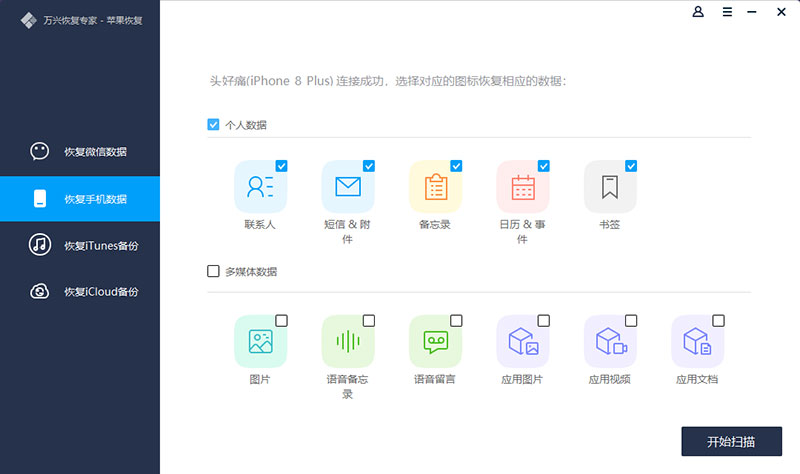
第三步:耐心等待万兴数据管家软件扫描和解析iPhone设备数据,扫描过程中切勿断开设备连接或操作设备。扫描结束后,用户可以点击左边的数据类型栏,预览丢失的通话数据。
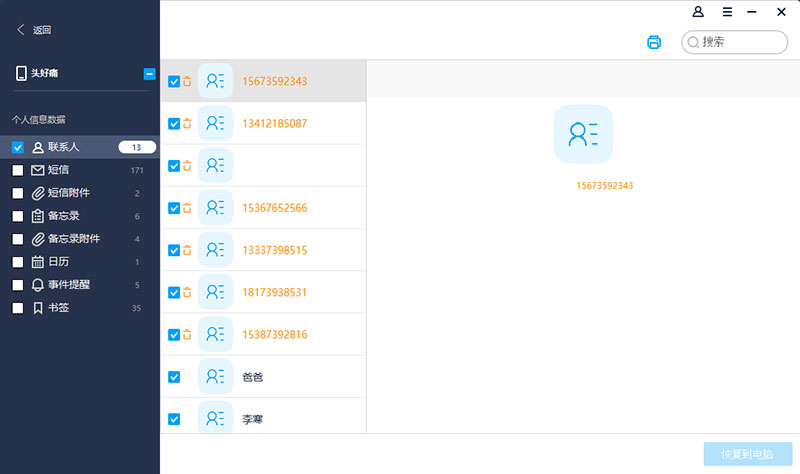
根据界面提示,“软件扫描2G数据大约1分钟左右“,而具体的扫描耗时以用户各自的苹果设备的占用内存为准。
第四步:勾选要恢复的数据,通话记录较多时,用户可以直接在右上角的搜索栏中输入记录中的关键词,如通话对象,通话时间等,以此节省预览选择的时间。确认找到了要恢复的苹果手机通话记录数据之后,点击右下角的“恢复到电脑”按钮,将这些数据保存到本地电脑,iPhone/苹果手机通话记录恢复完成。
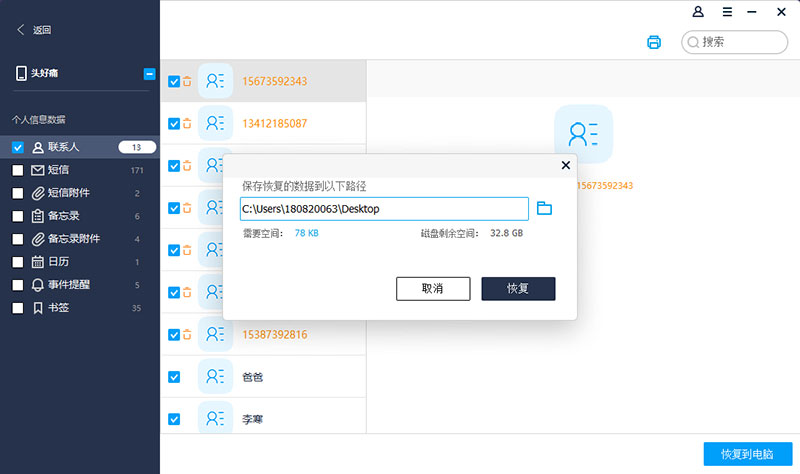
最后,还是建议大家养成好的手机使用习惯,尤其对于通话记录这类易被大家忽视的数据,我们要养成谨慎清理,同时重要记录做好数据备份的习惯,直接启动iCloud后台默认备份,不仅不会占内存,而且还能保护好重要的数据。



